udah lama ga bikin tutorial, kali ini mau ngebahas bagaimana pengoperasian sebuah aplikasi tentang merubah suatu gambar menjadi pola kristik..
pasti pada mau dong bikin sulaman kristik wajah sendiri, wajah dia, wajah keluarga atau teman tercinta. and this is it..
software nya bernama stitch art easy, bisa download di -> Software
dan sekarang mari bahas bagaimana cara membuatnya....
Let's chechk it out!!
1. setelah selesai download, silahkan di install dan mari kita buka aplikasinya. ini adalah penampakan awal dari software tersebut.
untuk memulai, mari kita pilih foto mana yang akan kita konversi menjadi pola kristik. klik open seperti yang dilingkari merah.
2.cari dimana foto tersebut, kemudian pilih dan klik open.
3. setelah foto dipilih, maka beginilah penampilannya. kita bisa menyesuaikan, apakah foto akan di crop, diputar atau di tukar letak posisinya, jika sudah sesuai klik next.
4. lalu tampilan selanjutnya adalah tentang penyesuaian ukuran. kita bisa memasukkan ukuran ingin menjadi berapa tusukan dari gambar yang kita inginkan, saya ambil contoh 250x200 stitch. dan jangan centang kotak "keep ratio" jika ingin dengan bebas menyesuaikan ukuran. perlu diperhatikan semakin besar ukuran maka pola akan semakin detail..lalu klik next.
5. selanjutnya adalah pemilihan warna. ditampilan ini kita bisa memilih ingin benang apa dan juga ingin terdiri dari berapa warna, tentunya semakin banyak warna akan semakin bagus. lalu dibawahnya ada pilihan gelap terang gambar. kemudian klik next.
6.kemudian kita diberi tampilan tentang pemilihan simbol.. jika ingin simbol berurutan, maka kita bisa men-drak dari kiri ke kanan. tapi jika tidak, kita cukup mengklik random symbol. kemudian klik finish.
8.sekarang kita akan menambahkan warna yang kita inginkan. klik add new thread. lalu pilih warna yang diinginkan.
lalu pilih simbol yang diinginkan
kini simbol o dengan warna orange sudah ada di deretan warna
9. lalu klik menu draw dan klik pencil. lalu klik simbol 0 pada deretan warna dan klik pada kotak2 di kertas kerja sehingga warna berubah seperti terlihat pada bagian yang dilingkari merah.
10. jika kita ingin mengganti warna dalam jumlah kotak yang banyak, maka klik menu draw dan pilih fil. dan pilih warna lalu arahkan pada kotak di kertas kerja.
12. dan ttaaaadddaaa inilah penampakan pola yang sudah jadi...yeeeee
@ adalah simbol
code merupakan kode dari benang yang kita pakai, dengan pemilihan benang DMC threads suite 1 seperti tertera di sebelah kanan.
okayy sekian yang bisa saya sampaikan, semoga bermanfaat :)
saya pamit..bye..byee
~~~
PLEASE TAKE WITH FULL CREDIT !!
CANTUMKAN ALAMAT BLOG INI,, http://zelinworld.blogspot.com/
DON'T BE SILENT READER!!
THANKS..
SEE U!!













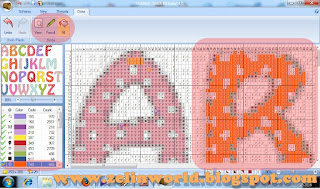



Tidak ada komentar:
Posting Komentar